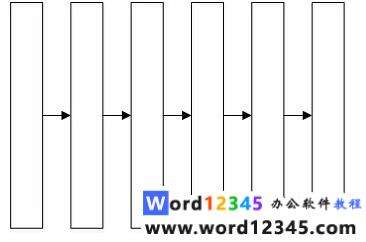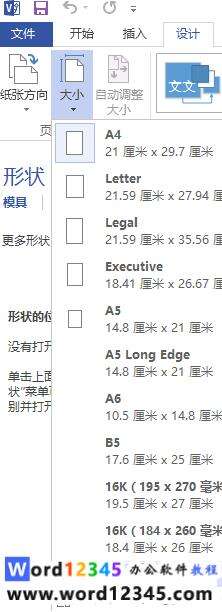word中visio图不显示怎么办?
办公教程导读
收集整理了【word中visio图不显示怎么办?】办公软件教程,小编现在分享给大家,供广大互联网技能从业者学习和参考。文章包含385字,纯文字阅读大概需要1分钟。
办公教程内容图文
2.在visio图上右键,选择visio对象-编辑,或者在visio图上左键双击,会激活该visio图,弹出小的编辑窗口,在该窗口内编辑完成之后,鼠标点击外部word文档的任意位置,即关闭该编辑窗口。该工具适合少量的更改。
3.在visio图上右键,选择visio对象-打开,开启的是完整的visio窗口。该功能适合要做大量编辑的情况。
4.编辑图形,编辑完成后点击visio右上角的×,即可重新回到word界面。
5.如果图形边界超出了原来的画布,则会导致图形显示不完整,如下图所示。
推荐教程:《word新手入门教程》
办公教程总结
以上是为您收集整理的【word中visio图不显示怎么办?】办公软件教程的全部内容,希望文章能够帮你了解办公软件教程word中visio图不显示怎么办?。
如果觉得办公软件教程内容还不错,欢迎将网站推荐给好友。